如何优化win10绝地求生音效 如何避免win10绝地求生声音刺耳
更新时间:2023-05-30 15:54:05作者:jiang
玩家在玩绝地求生游戏时,音效的优化和避免刺耳的声音是非常重要的,如果音效不好或者出现刺耳的声音,不仅会影响游戏体验,还可能会造成听力损伤。那么如何优化win10绝地求生音效?如何避免win10绝地求生声音刺耳?下面就让我们来详细了解一下。
具体方法:
1、选择左下菜单栏向上的箭头,右键小喇叭,点击声音管理器
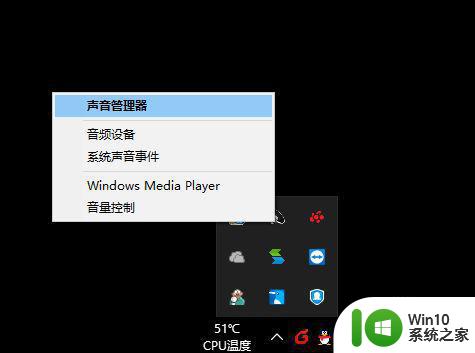
2、打开声音管理器,可以看到扬声器有四个选项:喇叭组态、音效、室内矫正、默认格式
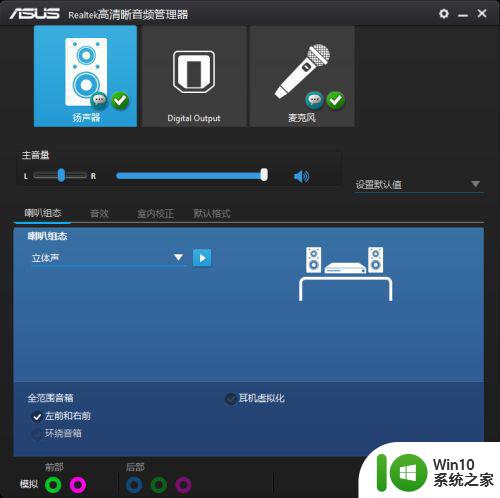
3、根据自己的音响设置喇叭组态,后面有个像视频播放的按钮,点击它可以测试设置
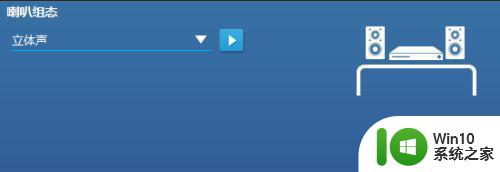
4、选择音效,里面定义了很多环境的音效设置
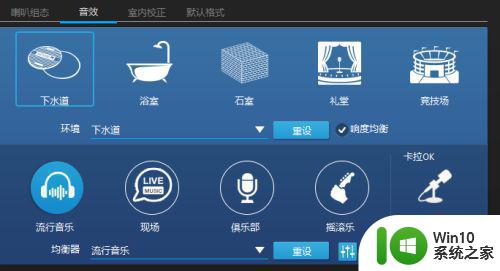
5、将所有的响度均衡都打勾,选择左下的那个上下的图标,调出均衡器,调出合适的音效
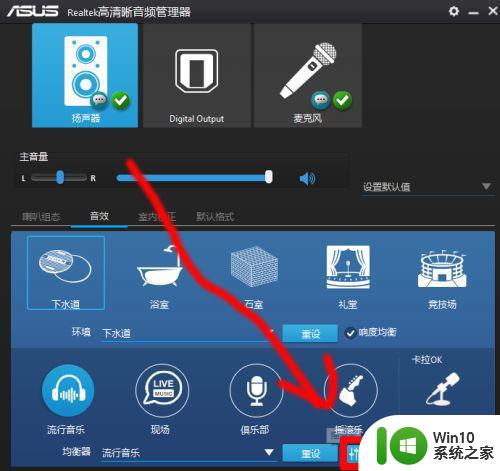
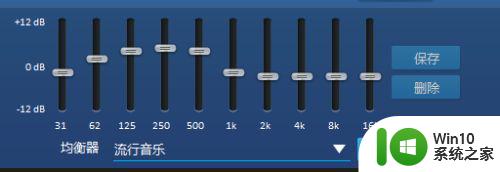
6、选择室内矫正音效,提示室内空间矫正只能在5.1或7.1扬声器模式下工作,所以不用处理
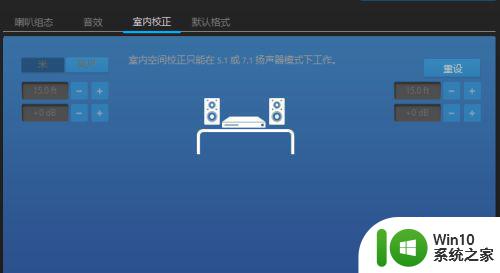
7、选择默认格式,设置适合自己的音质模式
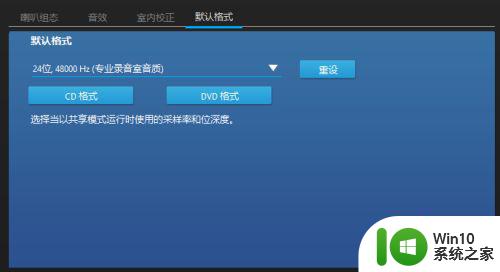
8、进入绝地求生,试一试音效有没有增强,如果不满意,继续调整,知道自己满意为止
以上就是优化Win10绝地求生音效和避免声音刺耳的方法,如果您遇到相同的问题,请参考本文的方法进行处理,希望本文能对您有所帮助。
如何优化win10绝地求生音效 如何避免win10绝地求生声音刺耳相关教程
- win10如何调整绝地求生游戏中的脚步声设置 如何在win10系统中优化绝地求生游戏的脚步声效果
- 绝地求生w10声音增强脚步声设置方法 绝地求生Windows 10如何调整脚步声音效
- 绝地求生win10耳机声音调节方法 win10绝地求生耳机音量调整教程
- win10绝地求生脚步声音增强怎么设置 win10绝地求生脚步声音调整方法
- 如何设置绝地求生Win10脚步声增强效果最佳 Win10绝地求生脚步声增强调节方法与技巧
- win10绝地求生游戏中无法语音修复方法 win10绝地求生游戏语音无声怎么办
- win10电脑玩绝地求生怎么优化系统设置 win10电脑绝地求生优化设置方法
- 电脑win7玩绝地求生可以,升级win10玩绝地求生老是崩溃是什么问题 win10绝地求生老是崩溃解决方法
- win10玩绝地求生喇叭斜杠如何解除 win10绝地求生语音禁止怎么解除
- 绝地求生n卡最佳设置2020 绝地求生n卡设置步骤win10
- win10绝地求生怎么提高帧数 win10绝地求生提高帧数的方法
- win10玩绝地求生n卡怎么设置 绝地求生win10n卡设置方法
- 蜘蛛侠:暗影之网win10无法运行解决方法 蜘蛛侠暗影之网win10闪退解决方法
- win10玩只狼:影逝二度游戏卡顿什么原因 win10玩只狼:影逝二度游戏卡顿的处理方法 win10只狼影逝二度游戏卡顿解决方法
- 《极品飞车13:变速》win10无法启动解决方法 极品飞车13变速win10闪退解决方法
- win10桌面图标设置没有权限访问如何处理 Win10桌面图标权限访问被拒绝怎么办
win10系统教程推荐
- 1 蜘蛛侠:暗影之网win10无法运行解决方法 蜘蛛侠暗影之网win10闪退解决方法
- 2 win10桌面图标设置没有权限访问如何处理 Win10桌面图标权限访问被拒绝怎么办
- 3 win10关闭个人信息收集的最佳方法 如何在win10中关闭个人信息收集
- 4 英雄联盟win10无法初始化图像设备怎么办 英雄联盟win10启动黑屏怎么解决
- 5 win10需要来自system权限才能删除解决方法 Win10删除文件需要管理员权限解决方法
- 6 win10电脑查看激活密码的快捷方法 win10电脑激活密码查看方法
- 7 win10平板模式怎么切换电脑模式快捷键 win10平板模式如何切换至电脑模式
- 8 win10 usb无法识别鼠标无法操作如何修复 Win10 USB接口无法识别鼠标怎么办
- 9 笔记本电脑win10更新后开机黑屏很久才有画面如何修复 win10更新后笔记本电脑开机黑屏怎么办
- 10 电脑w10设备管理器里没有蓝牙怎么办 电脑w10蓝牙设备管理器找不到
win10系统推荐
- 1 萝卜家园ghost win10 32位安装稳定版下载v2023.12
- 2 电脑公司ghost win10 64位专业免激活版v2023.12
- 3 番茄家园ghost win10 32位旗舰破解版v2023.12
- 4 索尼笔记本ghost win10 64位原版正式版v2023.12
- 5 系统之家ghost win10 64位u盘家庭版v2023.12
- 6 电脑公司ghost win10 64位官方破解版v2023.12
- 7 系统之家windows10 64位原版安装版v2023.12
- 8 深度技术ghost win10 64位极速稳定版v2023.12
- 9 雨林木风ghost win10 64位专业旗舰版v2023.12
- 10 电脑公司ghost win10 32位正式装机版v2023.12